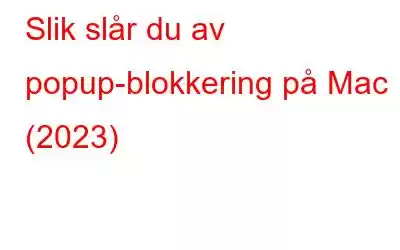Annonser er hjørnesteinen i den digitale økonomien. Det er derfor det blir komplisert med tiden å blokkere disse påtrengende reklamene og popup-vinduene. Dessverre har ikke alle AdBlockere potensialet til å deaktivere alle typer popup-bannere, koblinger og mer. Derfor må du følge en dedikert måte å slå av popup-blokkering på Mac.
Er popup-vinduer på Mac farlige?
Vel, for å være ærlig, er visse popup-annonser helt ufarlige markedsføringstaktikker, men noen popup-vinduer kan være villedende eller direkte ondsinnet. De kan skade maskinen din og kan bombardere deg med en rekke ukjente annonser og skadelig innhold mens du surfer på Internett. Ikke bare disse, men det er også mange farlige popup-vinduer, som bare er designet med det eneste formålet å målrette brukere med skadelig programvare, adware og spyware-angrep.
Derfor anbefaler vi våre brukere på det sterkeste stole på sofistikert antivirusprogramvare for å sikre nettleseropplevelsen deres på MacBook.
Du vil kanskje lese: 9 beste Bitdefender Antivirus-alternativer for Windows og Mac
Hvordan For å slå av popup-blokkering på Mac? (2023)
Slå av popup-blokkering i Safari ved å følge den enkle metoden som er delt nedenfor:
1. I Safari
For å skjule irriterende annonser og beskytte Mac-en din mot alle typer skadelig programvare og mistenkelige elementer gjennom Safaris innholdsinnstillinger for nettleseren, er alt du trenger å gjøre:
TRINN 1 = Start Safari-nettleseren på MacBook.
TRINN 2 = Gå mot Safari-fanen, som ligger øverst til venstre på skjermen, og klikk på Innstillinger fra rullegardinmenyen meny.
TRINN 3 = Fra neste vindu, naviger til fanen Nettsteder og velg Popup-vinduer fra panelet til venstre . Så snart du klikker på det samme, vil du se en liste over nettsteder du surfer på på høyre side. Her må du trykke på de blå pilene og velge blokkeringsalternativet!
Det er det! Slik kan du enkelt deaktivere popup-blokkering på Mac mens du surfer gjennom Safari-nettleseren.
Hvordan deaktiverer du popup-blokkering på Mac?
For å forhindre at nettsider viser popup- ups på Mac, er dette hva du må gjøre:
2. I Chrome
Du kan følge trinnene nedenfor for enkelt å stoppe popup-vinduer på Mac mens du bruker Chrome-nettleseren:
TRINN 1 = L start Chrome-nettleseren.
TRINN 2 = Trykk på ikonet med tre prikker og velg Innstillinger.
TRINN 3 = Finn Overskriften for personvern og sikkerhet og klikk på alternativet Nettstedinnstillinger.
TRINN 4 = Du må finne alternativet Innholdsoverskrift og trykke på forgrunnsvinduer og omdirigeringer-knappen fra neste vindu .
TRINN 5 = I popup-vinduet og omdirigeringer får du muligheten til å slå på eller av popup-blokkering på Mac ved hjelp av Chrome-nettleseren.
Så snart du begynner å deaktivere elementer, kan du se et lite ikon som indikerer at noe har blitt blokkert. Du har muligheten til å tillate popup-vinduer fra bestemte nettsteder én gang eller alltid.
Hvordan slår du av popup-blokkering på iPhone?
Vel, popup-vinduer og irriterende annonser kan også feile deg på iPhone-enheten din, men du kan enkelt administrere dem ved å følge trinn-for-trinn-instruksjonene nevnt nedenfor.
TRINN 1 = Start Innstillinger på enheten din og trykk på Safari-appen.
TRINN 2 = Fra neste vindu, finn Block Pop Ups og slå på alternativet som angitt i skjermbildet som er delt nedenfor.
Det er den! Slik kan du enkelt deaktivere popup-blokkering på iPhone eller iPad. Bare husk at å følge instruksjonene nevnt ovenfor bare vil forhindre at annonser vises kun i Safari-nettleseren. Hvis du ønsker å slå av popup-blokkering i andre nettlesere som Chrome, Firefox eller Edge-nettleseren, anbefaler vi å bruke disse Beste iPhone AD-blokkere å bruke i 2023!
Tilleggsinformasjon – Hvordan ødelegge skjulte adware-utvidelser?
Vel, det er absolutt ikke nok å slå av popup-blokkering på Mac i Safari-nettleseren . Det er viktig å eliminere mistenkelige utvidelser også, som oppfører seg mer skjult enn popup-vinduer. Selv etter at du har deaktivert popup-blokkere på Mac, er det store sjanser for at lanseringsagentene fortsatt kan bombardere deg med irriterende varsler. Derfor anbefaler vi deg å kjøre en omfattende Mac-rengjørings- og optimaliseringsløsning som CleanMyMac X som kan hjelpe deg med å oppdage skjulte utvidelser og bli kvitt dem med noen få klikk.
TRINN 1 = Installer og start CleanMyMac X på maskinen din. Klikk på knappen nedenfor for å få den nyeste og offisielle versjonen av CleanMyMac X.
TRINN 2 = Fra hoveddashbordet, naviger til utvidelsesmodulen og se alle elementene som er installert på enheten din.
TRINN 3 = Hvis du finner en mistenkelig oppføring i denne listen, velg den og klikk på Fjern-knappen.
Vi anbefaler også våre brukere sjekk modulen – Utvidelser for å finne adware som kan inneha skadelige gjenstander under noen uskyldige navn. Du kan se etter følgende adware-utvidelser som ikke bør ligge på Mac-en din: VSearch, Conduit, Shopper Helper Pro, Volumkontroller, Pretty Kitty, The Cat Pet, SoundCloud Music Nedlastet, Universal Video Downloader, App Phone for Instagram, Slick Savings, PallMall, Savekeep, Jollywallet, osv.
Så dette var vår komplette veiledning om hvordan du slår av popup-blokkering på Mac ved hjelp av Safari og Chrome-nettlesere. Vi diskuterte også trinnvise instruksjoner for å deaktivere popup-blokkering på iPhone-enheter. Vår førsteklasses anbefaling om å bruke Mac Cleaner & Optimizer bør også tas i betraktning hvis du ser frem til en trygg og sikker nettleseropplevelse.
MÅ LESE: Slik sletter du MacBooks nettleserhistorikk permanent Hva er Emotet Malware og hvordan du fjerner det fra Mac-en Slik fjerner du WebNavigator-nettleseren fra Mac Hvordan fjerner Search Marquis fra Mac Hvordan fjerne Yahoo Search Redirect Virus (Windows og Mac) Hvordan avinstallere iMovie på riktig måte på Mac-en dinSiden du er her, vil du ta en titt på YouTube-siden vår? Vi legger jevnlig ut innhold relatert til OS-feilsøking, tips, triks og hacks relatert til Android, iOS, Windows og Mac!
Les: 0